안녕하세요.
오늘도 욱찬이의 일상에 함께 해주셔서 감사합니다.
오늘은 회사를 다니면서 이건 꼭 필요하다 하는 함수들을 정리해 보았어요.
입사해서 처음 느낀 점은 모든 자료들이 엑셀로 만들어진다는 것이었어요. 그러다 보니 많은 데이터들을 빠르게 작성하고 계산하기 위해서 여러 종류의 함수들이 사용되고 오류가 발생하지 않도록 꼼꼼히 관리해야 하죠.
사회 초년생으로 엑셀 작업이 처음이시거나 활용도가 약하신 분, 컴퓨터 활용 실기 시험 준비 중이신 분들 참고해주세요.

VLOOKUP 함수
VLOOKUP 은 세로로 작성된 표에서 원하는 값을 찾은 뒤 옆에 위치한 다른 값을 불러오는 함수입니다.
아래 예시를 보면서 설명드릴게요.

표의 왼쪽에 자동차, 구입 년도, 구분이라는 셀이 있고 오른쪽에 자동차, 구분 이라는 셀이 있습니다.
왼쪽의 자동차가 구분되는 항목을 오른쪽에서 VLOOKUP함수를 사용하여 불러와 보겠습니다.

C2 열에 다음과 같이 입력해주세요. VLOOKUP의 각 칸에 입력할 값은 다음과 같아요.
=VLOOKUP(기준 값, 불러올 셀의 영역, 몇 번째 열에서 가져올지, 정확한 값을 가져올지)
=VLOOKUP(A2,$E$2:$F$9,2,0)
기준 값: A2열의 값을 기준으로 옆에서 원하는 값을 가져오기 때문에 A2를 입력합니다.
불러올 셀의 영역: E2:F9영역에서 불러올 건데 이 셀의 위치는 고정이기 때문에 F4를 눌러 $E$2:$F$9로 고정해줍니다.
(셀을 입력하고 F4를 눌렀을 때 생기는 $의 뒤에 붙은 행/열은 고정이 됩니다.)
몇 번째 열: $E$2:$F$9열을 선택하였으므로 첫 번째 열은 E, 두 번째 열은 F입니다. 따라서 2번째 열에서 원하는 값을 가져오기 위해 2를 입력해줍니다.
정확한 값을 가져올지: False는 정확한 값, True는 비슷한 값을 말합니다. 정확한 값을 가져오기 위해 False 입력해줍니다.
그리고 C2열부터 C7까지 붙여 넣으면 아래 사진과 같은 결과가 나타납니다.
아래처럼 #N/A가 나오는 경우는 가져오는 영역에 기준 값인 K5 가 없기 때문에 함수에 오류가 생겼다는 의미입니다.

#N/A를 제거하기 위해서는 IFERROR 함수를 사용해야 해요. 아래 이어서 설명드릴게요.
IFERROR 함수
IFERROR 함수는 수식에 에러가 발생하였을 때 대체할 문자, 숫자를 지정해주는 함수입니다.
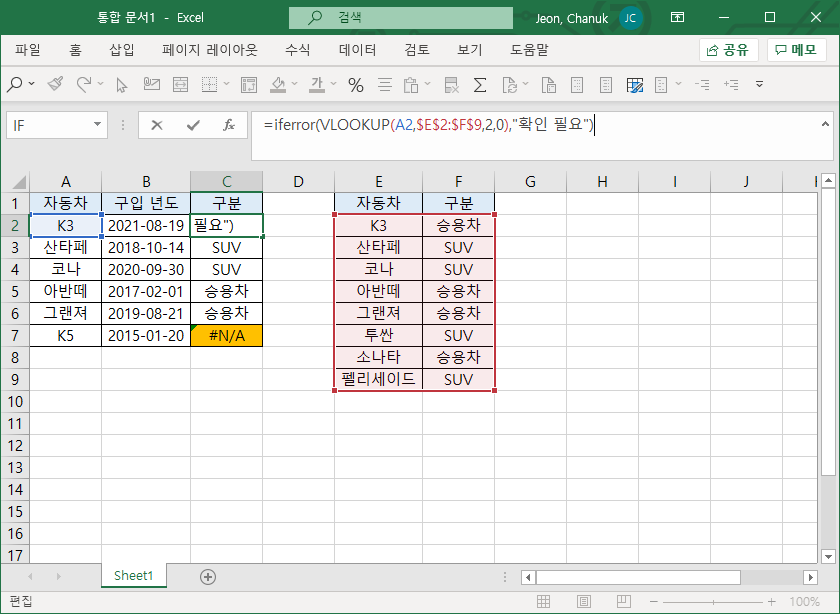
=IFERROR(기존 함수, "오류 변환 값")
=IFERROR(VLOOKUP(A2,$E$2:$F$9,2,0), "확인 필요")
기존 함수: 기존 함수 입력
오류 변환 값: 오류 발생 시 변환할 값 입력(문자일 경우 큰 따옴표 안에 변환할 값 입력 "")
이렇게 IFERROR 함수를 쓰게 되면 #N/A 대신 지정한 문자 혹은 숫자를 나타낼 수 있습니다. 특히 숫자로 합산을 구할 때 #N/A가 뜨게 되면 합산이 표시되지 않아요. 그럴 때 =IFERROR(기존 함수, 0)으로 하게 되면 에러가 난 셀은 0이 입력되고 에러 없이 숫자 합산을 할 수 있습니다.
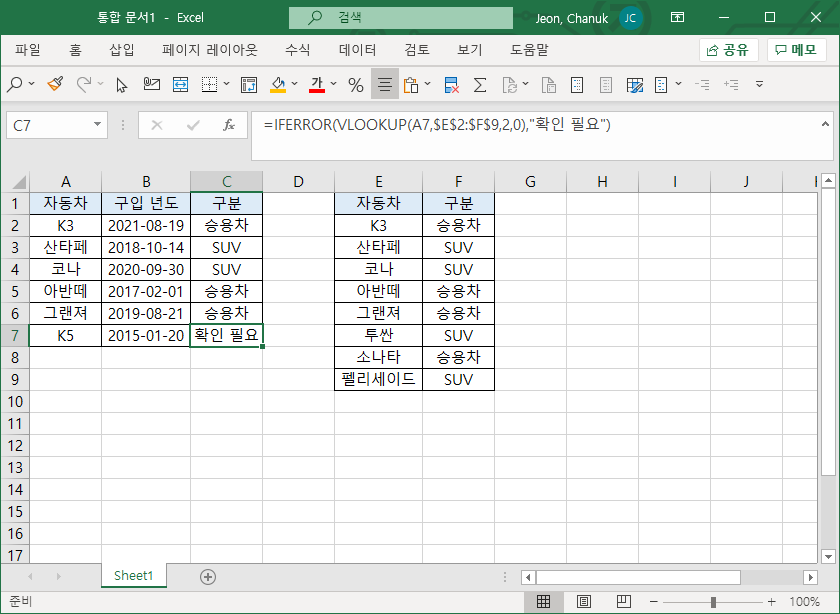
HLOOKUP 함수
HLOOKUP 은 가로로 작성된 표에서 원하는 값을 찾은 뒤 옆에 위치한 다른 값을 불러오는 함수입니다.
아래 예시를 보면서 설명드릴게요.
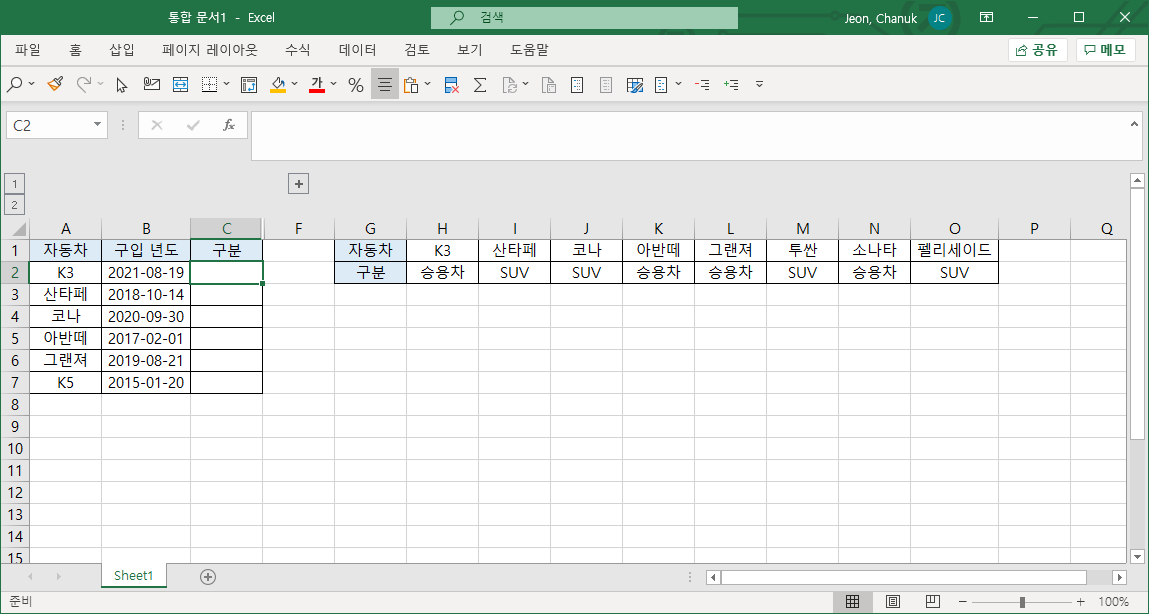
HLOOKUP은 VLOOKUP과 동일하게 작성하되 VLOOKUP에서 가져오는 값이 세로로 구성된 표였다면 HLOOKUP은 가로로 구성된 표에서 원하는 값을 가져옵니다.
=HLOOKUP(A7,$H$1;$O$2,2,0)
기존엔 열을 기준으로 몇 번째 에서 원하는 값을 가져올지 정했다면, HLOOKUP에서는 행을 기준으로 몇 번째 에서 원하는 값을 가져올지 정합니다. 나머지 구조는 VLOOKUP과 동일합니다.

IFERROR에 대한 부분도 동일하게 적용하시면 됩니다.
=IFERROR(HLOOKUP(A7,$H$1;$O$2,2,0),0)

오늘은 VLOOKUP, HLOOKUP, IFERROR 함수에 대해서 알아보았습니다.
설명이 충분히 전달됐을지 모르겠네요...
함수에 대한 정보가 필요하셨던 분들에게 도움이 되었으면 좋겠습니다.
오늘도 욱찬이의 일상에 함께 해주셔서 감사합니다.
'유용한 일상속 꿀팁 > Excel' 카테고리의 다른 글
| 직장인 엑셀 필수 함수 정리 - LEFT, RIGHT, MID (원하는 글자 추출, 텍스트 나누기) (2) | 2021.10.29 |
|---|---|
| 직장인 엑셀 필수 함수 정리 - SUMIF, SUMIFS (0) | 2021.10.22 |


댓글